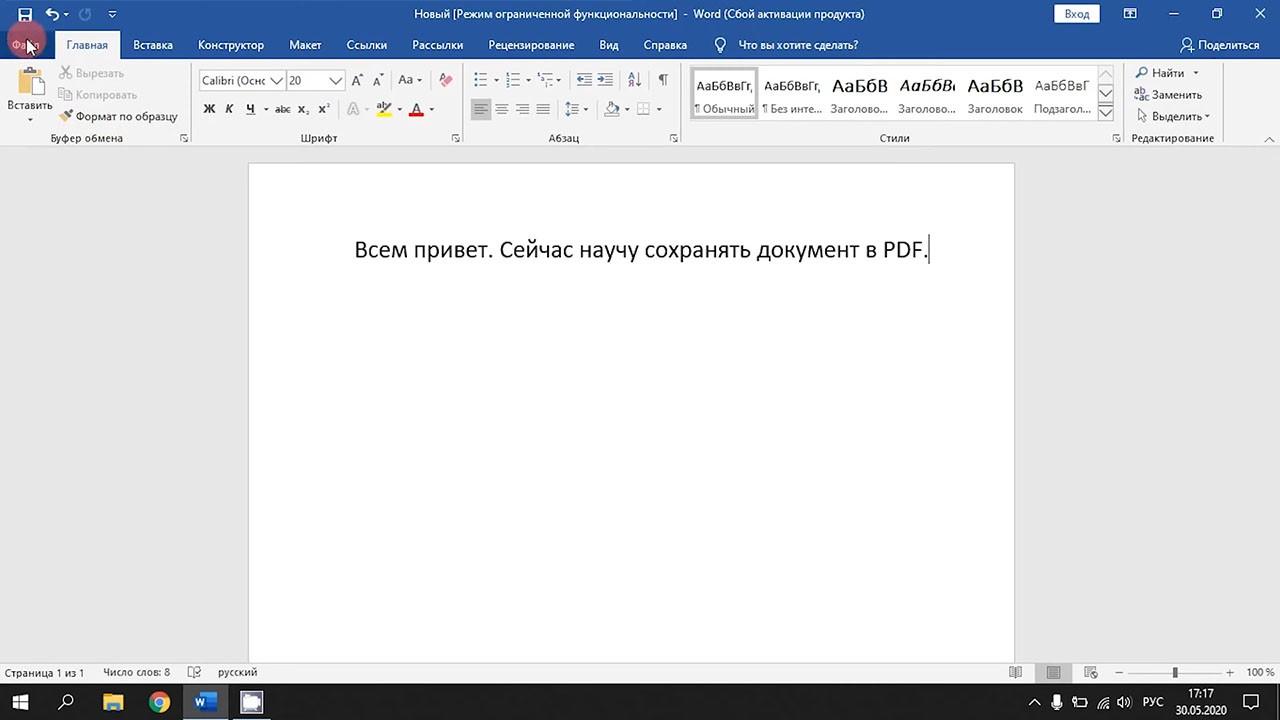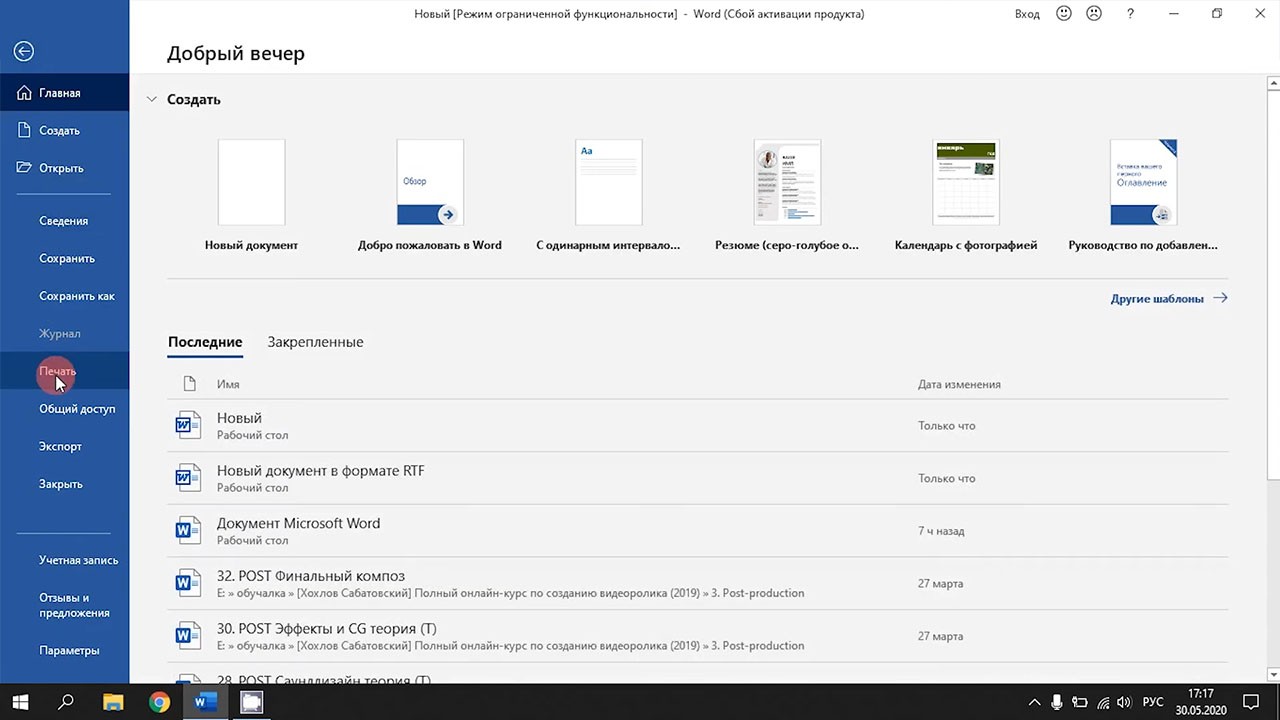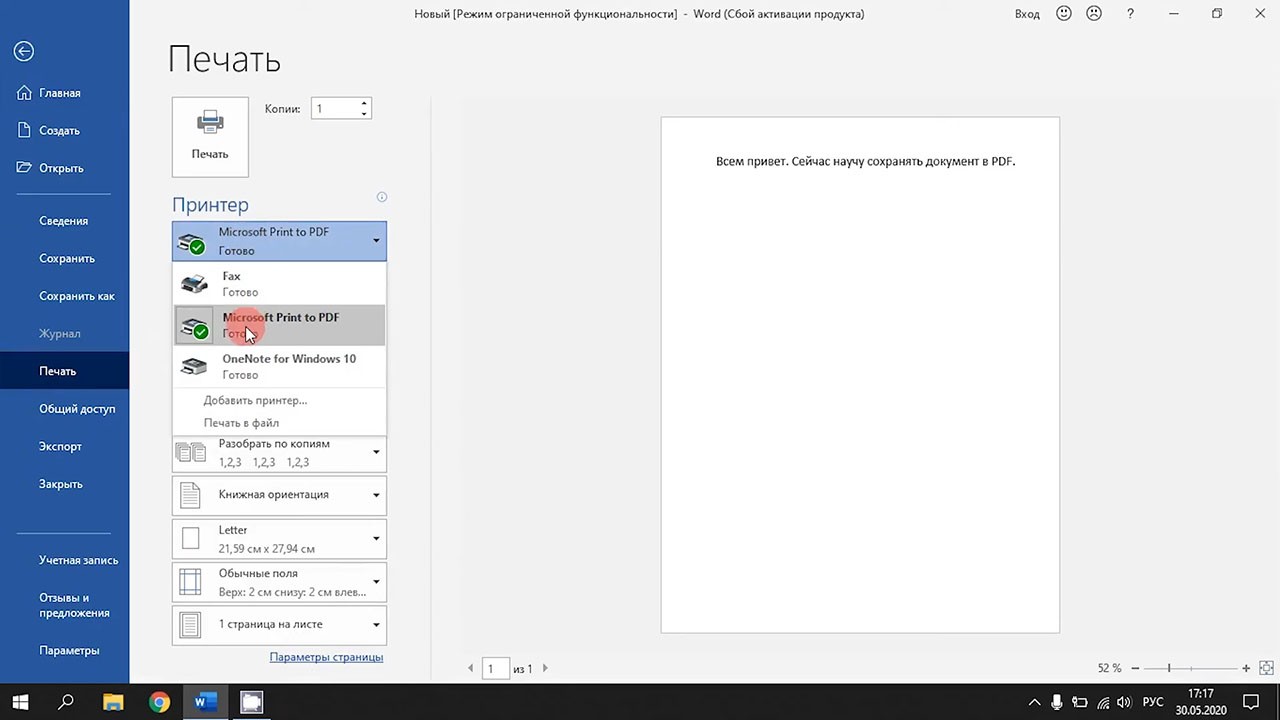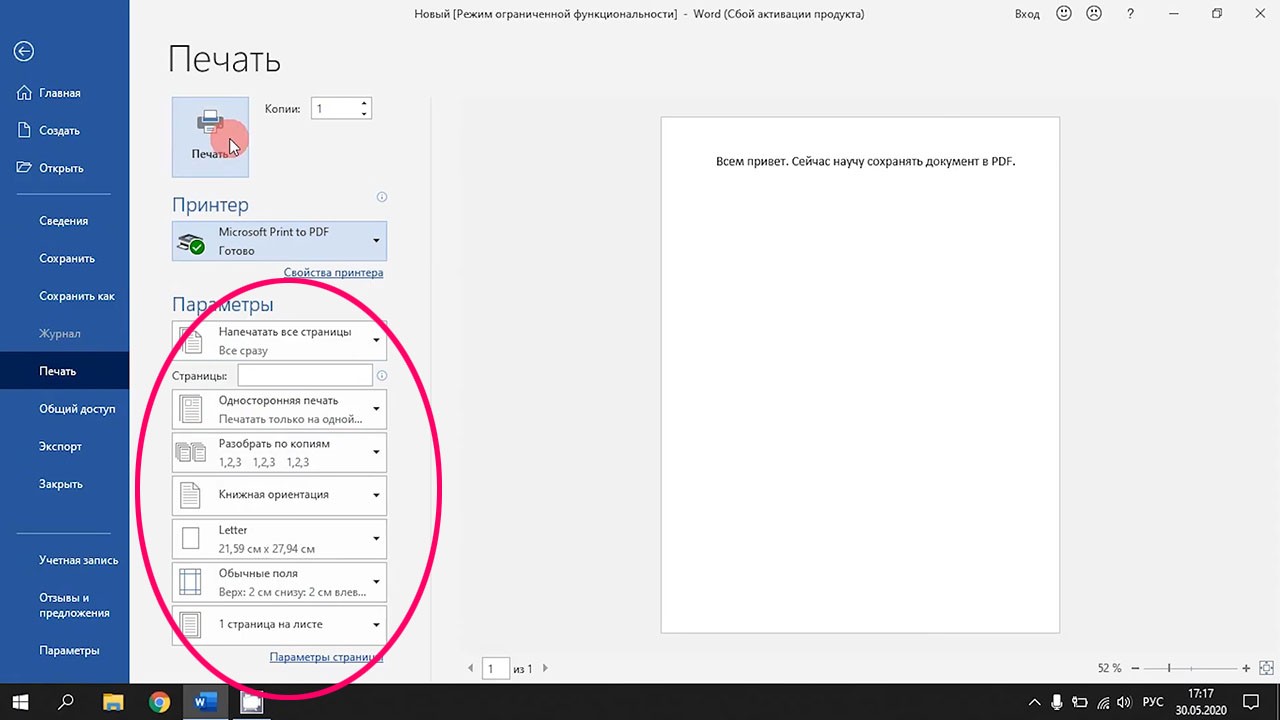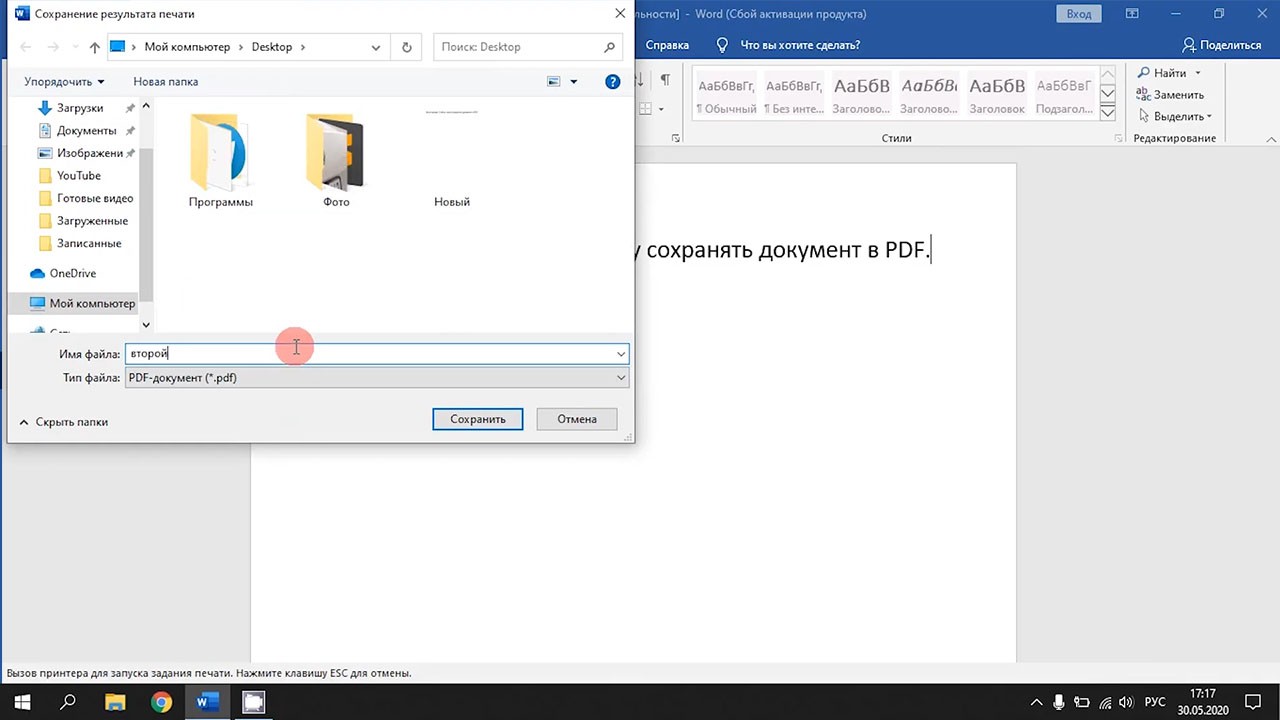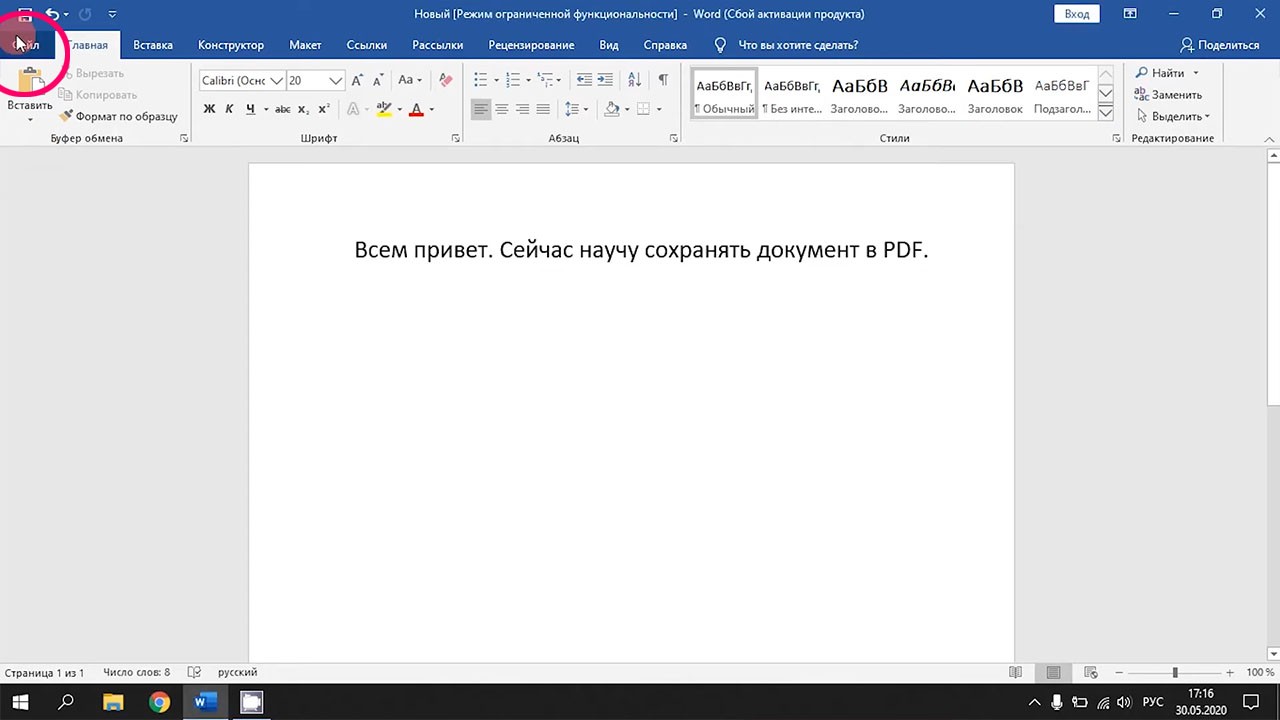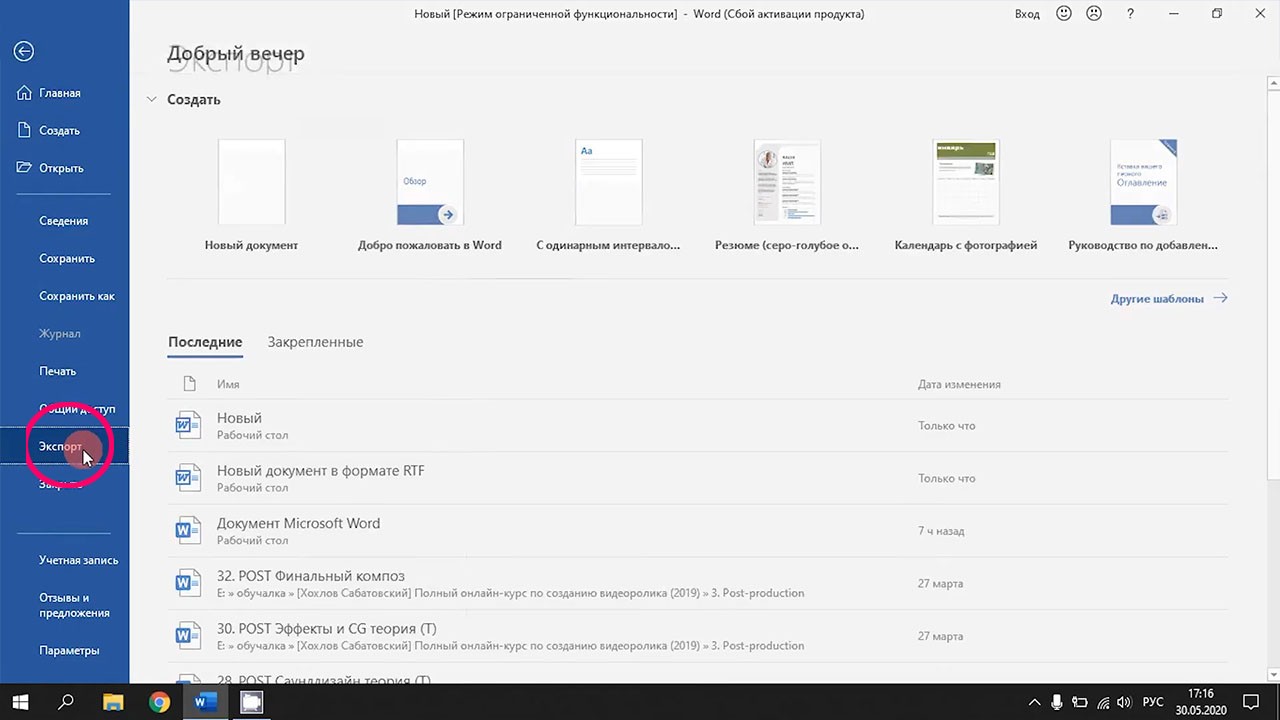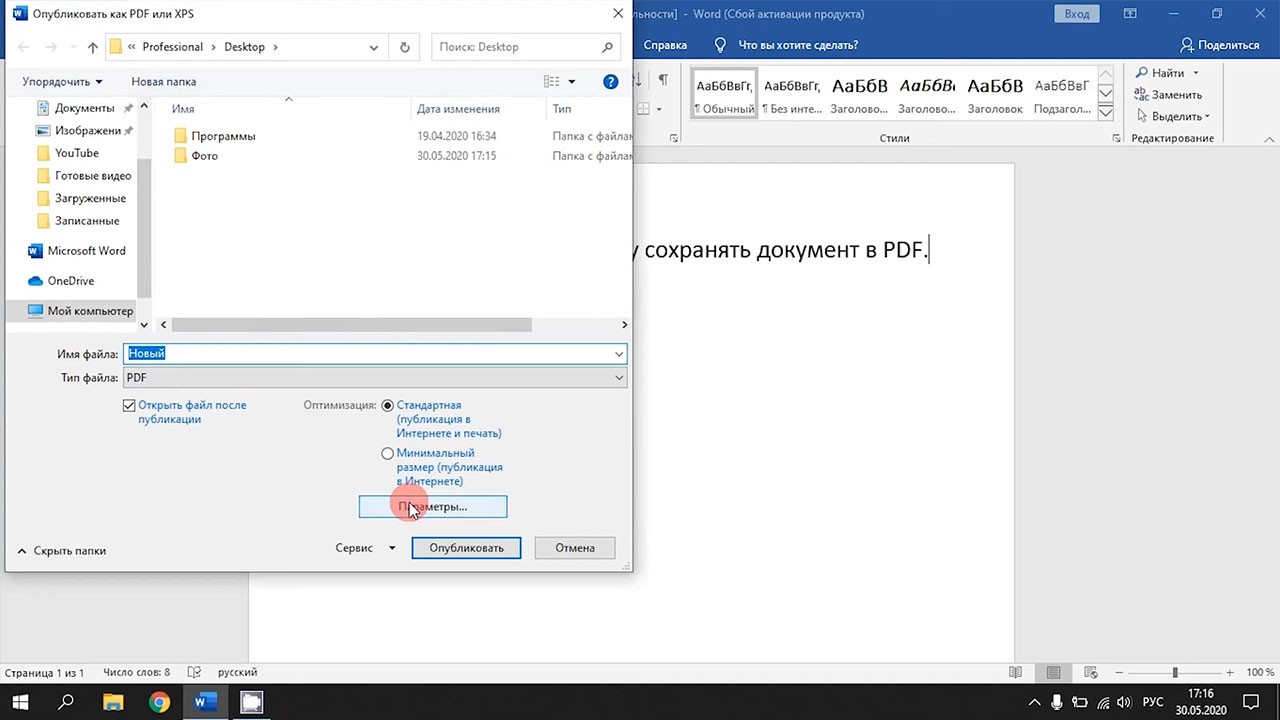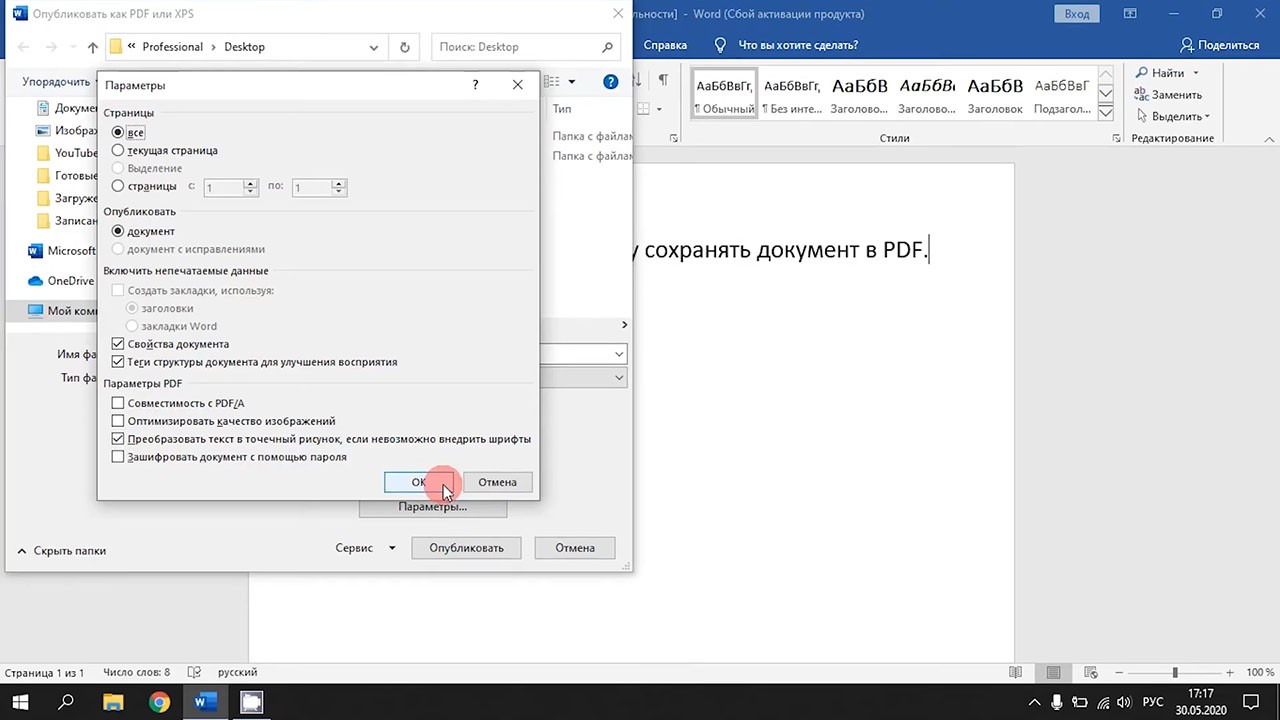Сложность
Легко
Время
2 минуты
В этом материале разберёмся, как сохранить документ в формате PDF в программе Word.
Есть два способа, рассмотрим оба.
Способ первый
Шаг 3 из 5
Интерфейс программы может отличаться в зависимости от версии Word, но суть остаётся та же.
В новом окне находим раздел «Принтер» и выбираем «Microsoft Print to PDF».
Способ второй
Шаг 4 из 6
Если какую-то информацию из файла необходимо скрыть, это можно настроить в окне «Параметры».
Видео
Автор: канал YouTube ИНТЕРНЕТ НЕ НУЖОН